


よくあるご質問
Windows8、Windows7のプロテクタ認識ソフトウェア
2014.06.26
Windows7/8/VistaのパソコンでガリレオV9またはV8を使用する場合には、プロテクタ認識ソフトを入れ替える必要があります。
再度、プロテクターを認識するためのソフトウエアを以下からダウンロードして実行してください。
このプロテクタ認識ソフトウェアは、Windows-Xp/Vista/7/8に対応しています。
Windows-VISTA/Xpでプロテクタエラーになる
2008.03.04
Windows-Xp(SP2)、Windows-VistaのパソコンでガリレオV7.0以上を使用したとき、プロテクタのエラーが表示される(画面が青くなる)、または、バージョン情報表示画面でエラーになる、または、プロテクタのドライバーソフトを入れ替えても、
プロテクタが動作しない場合について
Windows-Vista:ガリレオV8.0、プロテクターが認識できない
2007.11.30
Windows-Vista のパソコンでガリレオV8.0を使用したとき、プロテクターが認識できない場合で、
USBタイプのプロテクタを使用の場合について
再度、プロテクタを認識するためのソフトウエアを以下からダウンロードして組み込みし直してください。
プロテクタの組み込み方法は下の手順書をダウンロードして、手順に従って操作してください。
Windows-Xp <SP2> のパソコンでガリレオV5.0~V7.0+を使用したとき
2006.08.30
Windows-Xp(SP2)のパソコンでガリレオV5.0~V7.0+を使用したとき、プロテクタが認識できない場合で、プリンタータイプのプロテクタおよびUSBタイプのプロテクタを使用の場合
再度、プロテクタを認識するためのソフトウエアを以下からダウンロードして組み込みし直してください。
プロテクタの組み込み方法は下の手順書をダウンロードして、手順に従って操作してください。
ただし、プリンタタイプのプロテクタは使用できない場合がありますので、手順書をご覧ください。
ガリレオパーソナル特別版において
2006.06.21
ガリレオパーソナル6ライセンス特別版において、使用するパソコンのライセンスを別のパソコンへ移して使用する操作について
プロテクタのライセンス情報の解除と登録方法
ガリレオパーソナル6ライセンス特別版では、パソコン1台につき1ライセンスをプロテクタに記録しています。
このプロテクタのライセンスを移動することによって、使用できるパソコンを変更することができます。
プリンタタイプのプロテクタ交換について
2006.05.26
パソコンを新しくしたが、25ピンのプリンターポートが無く、USBポートに「USBプリンタコンバータケーブル」とプリンタタイプのプロテクタを接続したが、認識しなかった。
「USBコンバータケーブル」を使用するとガリレオプロテクタ(プリンタタイプ)は認識しません。
USBタイプのプロテクタに交換する必要があります。(交換手数料5,250円(税込)です)
お問い合わせページより、株式会社サヌカイト「ガリレオサポートセンター」までご連絡ください。
図面をPDFに変換したとき、斜め文字が横に…?
2012.06.22
図面をPDFファイルに変換したとき、斜め文字が水平に変換されてしまう現象について。
対処方法は、ガリレオの
1. 「その他」メニューの中の「動作環境の設定」画面を開いて、
2. 下図のように、「印刷制御」の2つの項目を、「1」へ変更して、実行します。
3. 一旦、ガリレオを閉じて、再度起動してください。
(印刷のときに同じ現象が出る場合も同じです)
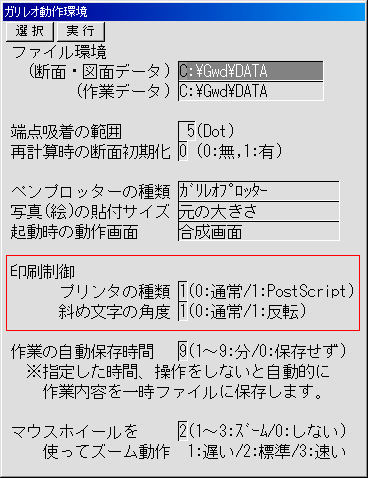
グラフテック製インクジェットプロッター
2006.03.26
グラフテック製インクジェットプロッター(JC8000/JC8100など)で、
図面を印刷すると、たて文字や斜め文字の字体(フォント)が横文字とは異なる字体で印刷されてしまう。
グラフテック製ペンプロッター
2006.02.28
グラフテック製ペンプロッターで
斜め文字がかすれたように印刷されてしまう、または、斜め文字が「□」に置き換わってしまう。
パソコン内のプリンタドライバのバージョンを確認してください。
バージョンが「7.12」以外であれば、一度ドライバを削除して、ガリレオCDの中のグラフテックドライバを再インストールしてください。なお、グラフテックドライバの削除方法は通常の方法と異なるので、下の説明書をダウンロードして、説明書に従って操作してください。
HP製インクジェットプロッター(DesignJET450Cなど)
2006.01.20
HP製インクジェットプロッター(DesignJET450Cなど)で、
図面を印刷すると、印刷途中で止まってしまう、または、エラーになる。
まず、プリンターのディスプレイを確認して、エラーが機器の故障メッセージであれば、メーカーにお問い合わせください。
その他の考えられる要因として、
1. プロッターのメモリ不足>>パソコン内のプリンタの設定を「パソコンのメモリを使う」に変更する。
2. 印刷領域からはみ出した図形や文字がある>>はみ出した図形や文字を削除してみる。
MUTOH製インクジェットプロッターRJ301C
2006.01.14
MUTOH製インクジェットプロッターRJ301Cで図面を印刷すると、文字がかすれたように印刷されてしまう。
パソコン内のプリンタドライバのバージョンを確認して、バージョンが「1.00」以外(VER1.11等)は、
ガリレオCDの中のMUTOH RJ301Cドライバに変更してください。バージョンが「VER1.00」になります。
DXF/DWGデータ読込時、ヘルプ画面が表示され、操作できない。
2016.06.28
DXF/DWGデータ読込時、ヘルプ画面が表示されて、その後の操作ができずに、データを読み込むことができない。
原因は、パソコンにログインした際、管理者権限がないことが原因です。
対処方法は、
1. 管理者権限でログインし直す。
もしくは、
2. ガリレオを起動するときに管理者として実行する。(※ガリレオアイコンの詳細設定を変更する)
バックアップした現場データを現場ごと戻したときに現場名が出てこない件
2015.09.07
バックアップしていた現場の図面データを現場ごとハードディスクに戻したとき、現場が表示されない件について。
ハードディスクにコピーして戻したとき、ガリレオで現場が表示されないときは、
現場の目次が復元されていないことが原因です。
このときは、現場の目次を作成すれば、ガリレオから現場名が見えるようになります。
現場名の復元の操作方法を文書にまとめましたので、説明書をダウンロードして見てください。
ガリレオの測量データを他のパソコンに移す方法?
2006.11.16
ガリレオの測量データを他のパソコンに移す方法は?
ガリレオの全てのデータを簡単にバックアップする方法は?
2005.12.23
ガリレオの全てのデータを簡単にバックアップする方法は?
ガリレオで作成したデータを簡単にバックアップする操作について説明書を掲載します。
ガリレオのデータをCD-Rに保存する操作は?
2005.11.24
ガリレオのデータをCD-Rに保存する操作は?
ガリレオから直接CD-Rにデータを保存することはできません。
ガリレオデータのバックアップ操作を参考にして、一旦、データを任意のフォルダにバックアップしてください。
その後、CD-R書き込みソフトを使ってCD-Rにコピーしてください。
DXFファイルの読込で、ガリレオの「DXFファイル読込」画面の「XX作図単位あたり○○mm」の意味がわかりません。
2005.11.06
DXFファイルの読込で、ガリレオの「DXFファイル読込」画面の「XX作図単位あたり○○mm」の意味がわかりません。
ガリレオでDXFファイルを読み込むときには、今、表示しているガリレオの用紙サイズの中に読み込むDXFデータがすべて入るように調整した値がセットされます。例えば、読み込むDXFデータがA1サイズで、ガリレオの用紙サイズがA3サイズだったら、「2作図単位あたり1mm」となります。また、読み込むDXFデータがA1サイズで、ガリレオの用紙サイズがA1サイズだったら、「1作図単位あたり1mm」となります。
通常、CADで作図した図面は、実寸のデータなので、DXFデータも実寸の場合がほとんどです。ですから、実寸のデータを読み込むときは、「XX作図単位」の「XX」は縮尺値となり、例えば、「1/100」縮尺でデータを読み込みたいときは、「100作図単位あたり1mm」と入力します。
データを読み込むとき、「498作図単位あたり1mm」とセットされた場合などは、「500作図単位あたり1mm」に直して読み込んでください。(1/500縮尺)

図面を用紙サイズに合わせて読込む操作
2005.09.21
図面を用紙サイズに合わせて大きくしたり、小さくすることができますか?
例えば、A1サイズからA3サイズの図面にするとか…
図面そのものを大きくしたり、小さくする方法は2通りあります。
他のCADの図面を読み込むときと、ガリレオで保存した図面は操作が異なります。
操作方法を文書にまとめましたので、説明書をダウンロードして見てください。
ガリレオの計算表をエクセルへ貼り付ける操作
2008.04.02
ガリレオの計算表をエクセルへ貼り付ける操作
ガリレオの計算表をエクセルへ貼り付ける操作方法について
【バージョン8からの操作となります】
1. ガリレオの合成画面で、「断面計算表を」メニューの中の「計算表を編集する」を選択します。
2. ここで、読み込みたい計算表を選んで、一旦、合成画面へ貼り付けます。
3. 貼り付けた計算表の中にマウスカーソルを移動して、マウスの右ボタンを押して、メニューを表示します。
4. メニューから「編集の終了」を選んで、編集を終了します。
5. 再度、計算表にマウスで左クリックして、選びます。このとき、計算表が「黒く」なります。
6. マウスの右ボタンを押して、メニューを表示し、メニューから、「クリップへコピーする」をえらびます。
7. エクセルを起動して、貼り付けたい場所(セル)を選択して、マウスの右ボタンを押してメニューを表示し、
メニューの中の「貼り付け」を選ぶと、ガリレオの計算表がエクセルのセルへ貼り付きます。
8. ここで、セルの幅を調整し、罫線を入れれば、完成です。
マウス・ホイールで画面の拡大縮小
2007.07.05
マウス・ホイールで画面表示の拡大縮小ができませんか?
ガリレオVer.8に機能追加しました。(2007年7月5日)
「ダウンロードはこちら」から差分をダウンロードして使ってください。(Ver8L05.00)
「その他」メニューの中の「動作環境を変える」をクリックして、「ガリレオ動作環境」画面を表示します。
画面下の「マウスホイールを使ってズーム動作」項目で、動作を指定できます。
■数値「1」:遅いズーム動作
■数値「2」:標準的なズーム動作
■数値「3」:速いズーム動作
■数値「0」:ズーム動作はしない
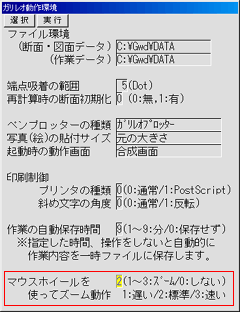
エクセル表が合成画面に貼りつかない
2007.04.04
エクセルで作った表をガリレオの合成画面に貼り付けようとしたが、貼り付かない。
コピー&ペーストで貼り付ける表の大きさは、「A4サイズ」が目安になります。
「A4サイズ」以上の大きさの表や文書はコピー&ペーストでは貼り付けることができません。
線を引くときに、線に吸着したくないときの操作は?
2006.06.26
線を引くときに、線に吸着したくないときの操作は?
キーボードの「Ctrl」キーを押しながら線を引くと吸着しません。
「Ctrl」キーを押しているときは、クロスカーソルの中心に表示されている四角形が消えます。
クロスカーソルの中心の四角形は大きさを変えたい
2006.05.19
クロスカーソルの中心の四角形は大きさを変えることができますか?
クロスカーソルの中心の四角形は大きさを変えるには、
1. 合成画面上の「その他」メニューをクリックして「動作環境を変える」をクリックすると、
「ガリレオ動作環境」画面が表示されます。
2. 右図の「端点吸着の範囲」の数字を変更してください。(数字:2~10まで)
3. 「実行」ボタンをクリックします。
これで、大きさが変わります。ガリレオではこの四角形の中にある線に書こうとする線が吸着します。
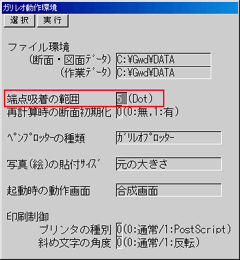
ツールバーの角度入力操作について
2006.02.04
ツールバーの角度入力で、分・秒の数値を入力しても、「00」となってしまう。
ツールバーの角度の表示が「229-23-10」となっていますが、入力のときは、「xxx-xx-xx」としないで、
「度.分秒」と入力します。例えば、「229.2310」としてください。
Ver.7(L0801)から寸法線の変形方法がわからない
2006.01.28
Ver.7(L0801)から寸法線の変形方法がわからない。以前は、引出線と矢印線・文字がバラバラに変更できたのですが?
Ver.7(L0801)から寸法線の変形方法が変わりました。寸法図形として1つの図形になりました。
そのため、引出線・矢印線・文字をバラバラに変更することができません。ですが、もっと細かく変形できるようになっています。操作方法は下の手順書をダウンロードして見てください。
ヘロンで接続する2辺の長さが違うときの入力
2006.03.25
ヘロンで接続する2辺の長さが違うときの測量値入力のしかたがよくわからない
接続する長さの違う三角形をヘロン作図するときは、「ヘロン-B」を使って作図します。
それでは、入力操作について説明します。
ガリレオでは、書き始める三角の辺を時計回りに「A,B,C」、頂点を時計回りに「1,2,3」と呼びます。
「1」のヘロンに「2」のヘロンを下図の様にくっつけたい時は、
●「NO」は「何個目のヘロン」の意味
●「接」は「何個目のヘロンにくっつけるか」の意味
●「続」は「接する辺のどちらの角を軸に」「どの角に向かって接続するか」の意味
下図では、
「2」のヘロンは「1」のヘロンの「3」の角を軸にして「2」の角に接続させているので「32」となる。
「3」のヘロンは「2」のヘロンの「3」の角を軸にして「2」の角に接続させているので「32」となる。
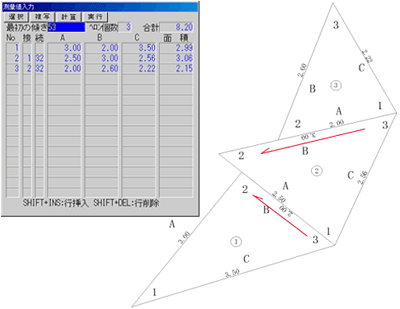
横断図作図で現状地盤だけを作図したい
2006.02.14
横断図作図で現状地盤だけを作図したい
横断図作図で、現状地盤線だけを作図するときは、
まず、「計画高入力」画面の中の2カ所だけを入力する必要があります。(下の画面を参照して下さい)
●基準高(DL)
●最初のセンター高
を入力する必要があります。
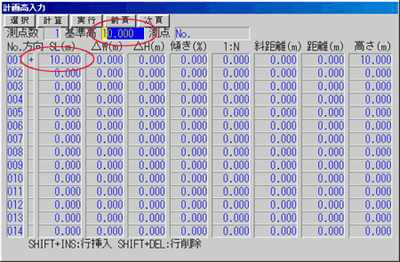
縦断図作図で、開始点が「No.0」より前の点の入力
2006.01.30
縦断図作図で、「現状地盤入力」画面で、開始点が「No.0」より前の点を入力できない。
例えば、「No.0-12.5」の点の入力でエラーになる。
開始点の入力は、「No.0」より前の点は、「No.0 - 12.5」と入力しないで、
「No.-1 + 7.5」と入力してみてください。下図に画面例を示します。
※測点の「NO.」の入力はマイナス入力ができます。
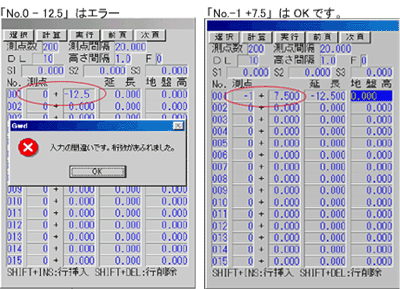
「IP点」の座標が無い路線計算の方法について
2006.07.10
下図のような路線図を作成して座標計算したい、「IP点」の座標が無いけど、どうすればいいの?
ガリレオの土木測量では、基本は「IP法」を使って路線の座標計算をおこないますが、上記の様に座標の無い路線図の作成は、ガリレオでは、「片押し法」を使って計算することができます。
「片押し法」を使って上図の路線図を作成してみましょう。
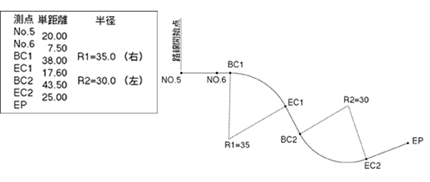
曲線がないときの「路線の連続計算」について
2006.04.20
曲線がないときに「路線の連続計算」を使って座標計算したいんだけど…
ガリレオの土木測量では、曲線がないとき(直線だけの路線)の路線計算は、「路線の連続計算」ではできません。
このときは、「直線上の座標計算」を使ってください。
また、「路線の連続計算」を使いたいときは、計算したい路線の後ろに、仮のカーブを追加すると、「路線の連続計算」を使うことができます。但し、カーブの開始はあくまでも、計算したい路線に関係の無い位置から始めてください。
座標データを別の現場に移動したいのですが…
2004.04.22
座標データを別の現場に移動したいのですが…
2通りの方法があります。
(1)現場のデータを全てコピーして他の現場へコピーする方法。
(2)必要な座標データのみを他の現場へコピーする方法(データ送受信を使っておこなう操作)。
操作手順書をダウンロードして参考にしてください。
現場を変えると管理様式集が選べない…
2006.02.26
現場を変えると管理様式集が選べない。現場毎にCDの中の管理様式集を読み込んでおく必要がありますか?
現場毎に管理様式集を読み込む必要はありません。
管理様式集だけの現場を1つ作って、CDから読み込んでおいてください。操作手順をダウンロードして見てください。
なお、新しく管理図を作成するときは、管理図集を保存してある現場名を指定して、まず、画面上に管理図を読み込んでから、管理表やまめ図を貼り付けて、「別の名前で保存」するという操作になります。
管理表の印刷サイズを変更したい…
2005.01.07
印刷したい管理表が「A4」サイズに設定されていますが、「A3」サイズで印刷したいときはどうすればいいの?
また、「B4」サイズの管理表を「A4」に印刷することができるの?
ガリレオの「印刷」をクリックすると、使用するプリンタの画面が表示されます。ここでは、印刷したい用紙サイズを選んでください(元の管理表が「A4」であっても印刷したい用紙が「A3」だったら、「A3」を選びます)。
「OK」ボタンをクリックすると、「印刷条件」画面が表示されます。ここで、「拡大縮小印刷」を「する」に変更してから印刷すればガリレオが印刷したい用紙サイズに合わせて拡縮します。
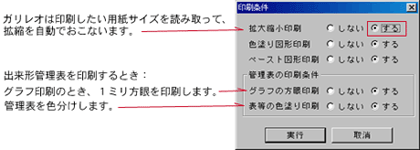
Windows8パソコンでガリレオのプロテクタ情報が消える
2016.04.19
Windows8パソコンでガリレオのプロテクタ情報が消える
Windows8パソコンで動作しているガリレオが、突然プロテクタ情報が読めなくなって、使えなくなる現象について
原因として考えられるのは、Windows8の自動アップデートが働いて、システム内のプロテクタ情報を消してしまうことで、ガリレオが起動しなくなるというものです。
下記の文書をダウンロードして、Windows8の自動アップデートを切る操作を試して見てください。
Windows8へのインストール時の注意について
2013.03.11
Window8へのインストール時の注意について
ガリレオバージョン9をWindows8へインストールしてエラーになったら。
もし、以下のような症状が出たら、この下の文書を参考にしてください。
【1】CDを挿入しても「ガリレオへようこそ」の画面が出ないとき
【2】「ガリレオをインストールする」でエラーになったら。
下記の文書をダウンロードして、操作してみてください。
Windows-VISTAでのインストール注意点
2009.07.17
Windows-VISTAでのインストール注意点
Windows-VISTAでガリレオをインストールするには、
「UAC」をオフにする必要があります。
「UAC」をオフにする操作方法を以下の文書に記載してありますので、ご参考にしてください。
